Kan Windows ReadyBoost gebruiken?

Sluit een USB-stick aan op een Windows-computer - zelfs op Windows 8 - en Windows vraagt of u uw systeem wilt versnellen met ReadyBoost. Maar wat is ReadyBoost nu eigenlijk en zal het uw computer echt sneller maken?
ReadyBoost werd geïntroduceerd in Windows Vista, waar het een sterk bevorderde functie was. Helaas is ReadyBoost geen wondermiddel dat uw computer sneller maakt, hoewel het in bepaalde beperkte omstandigheden van pas kan komen.
Hoe ReadyBoost Works
ReadyBoost werkt in combinatie met SuperFetch. SuperFetch, ook geïntroduceerd in Windows Vista, bewaakt de programma's die u op uw computer gebruikt en laadt automatisch hun toepassingsbestanden en bibliotheken vooraf in het geheugen van uw computer (RAM). Wanneer u de toepassing start, wordt deze sneller gestart. Uw computer leest de bestanden uit het geheugen, die sneller is, in plaats van vanaf de schijf, wat langzamer is. Leeg RAM-geheugen doet niets, dus als u het gebruikt als cache voor veelgebruikte toepassingen, kan uw computer sneller reageren.
SuperFetch maakt normaal gesproken gebruik van het geheugen van uw computer - het slaat deze bestanden in uw RAM op. SuperFetch kan echter ook werken met een USB-stick - dat is ReadyBoost in actie. Wanneer u een USB-schijf op uw computer aansluit en ReadyBoost inschakelt, slaat Windows SuperFetch-gegevens op uw USB-station op, waardoor systeemgeheugen vrijkomt. Het is sneller om verschillende kleine bestanden van uw USB-stick te lezen dan om ze van uw harde schijf te lezen, dus dit kan theoretisch de prestaties van uw systeem verbeteren.
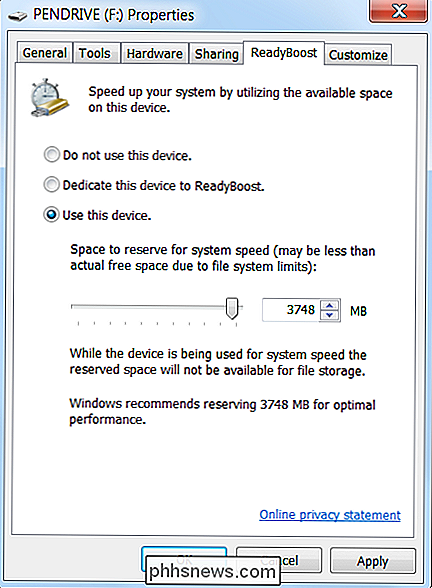
Waarom ReadyBoost waarschijnlijk niet nuttig voor u is
Tot nu toe goed - maar er is een valstrik: USB-opslag is langzamer dan RAM. Het is beter om SuperFetch-gegevens op te slaan in het RAM-geheugen van uw computer dan op een USB-stick. Daarom helpt ReadyBoost alleen als uw computer niet over voldoende RAM beschikt. Als je meer dan genoeg RAM hebt, zal ReadyBoost niet echt helpen.
ReadyBoost is ideaal voor computers met een kleine hoeveelheid RAM. Toen Windows Vista werd uitgebracht, benchmarkde Anandtech ReadyBoost en de resultaten van hun benchmark waren informatief. In combinatie met 512 MB RAM (een zeer kleine hoeveelheid RAM - nieuwe computers bevatten tegenwoordig over het algemeen meerdere gigabytes), bood ReadyBoost enkele verbeterde prestaties. Als u echter extra RAM-geheugen toevoegt, verbetert u de prestaties veel beter dan met ReadyBoost.
Als uw computer wordt gestrest door RAM, kunt u beter meer RAM toevoegen in plaats van ReadyBoost.

Beeldcredits: Glenn Batuyong op Shutterstock
Wanneer ReadyBoost de moeite waard is om te gebruiken
Met dat gezegd, kan ReadyBoost nog steeds nuttig zijn als uw huidige computer een kleine hoeveelheid RAM heeft (512 MB, of misschien zelfs 1 GB) en u voor sommige bestanden geen extra RAM wilt toevoegen reden - misschien heb je gewoon een vrije USB-stick rondslingeren.
Als je ervoor kiest om ReadyBoost te gebruiken, houd er dan rekening mee dat de snelheid van je USB-stick ook bepaalt hoeveel betere prestaties je krijgt. Als u een oude, langzame USB-stick hebt, ziet u mogelijk geen merkbare toename van de prestaties, zelfs met een kleine hoeveelheid RAM. Windows staat ReadyBoost niet toe om te worden gebruikt op bijzonder trage USB-flashstations, maar sommige stations zijn sneller dan andere.

Beeldcredits: Windell Oskay op Flickr
Samenvattend kan ReadyBoost de prestaties van uw computer waarschijnlijk niet veel verbeteren . Als u een zeer kleine hoeveelheid RAM (512 MB of zo) en een zeer snel USB-station hebt, kunt u de prestaties enigszins verbeteren, maar in deze situatie is deze niet eens gegarandeerd.

Hoe een vergeten Excel XLS-wachtwoord te verwijderen, te kraken of te breken
Bent u uw Excel-wachtwoord voor een werkmap of werkblad vergeten ? Of heeft iemand uw kantoor verlaten en zijn ze vergeten een Excel-werkmap te ontgrendelen met een wachtwoord erop ingesteld? Als je vastzit aan een XLS-bestand met een wachtwoord dat je moet kraken of kraken, kun je een klein hulpprogramma uitproberen dat je misschien gewoon weer in je Excel-bestand kunt krijgen

Hoe kan ik Silverlight inschakelen in Google Chrome versie 42 en hoger?
We kijken tegenwoordig veel van onze favoriete tv-series en films in onze browsers, maar wat doe je als je kan je geen video's bekijken in je favoriete browser? De SuperUser Q & A-post van vandaag helpt een gefrustreerde lezer om Amazon Instant Video nog een keer te laten werken in Google Chrome. De Question & Answer-sessie van vandaag komt tot ons dankzij SuperUser - een onderdeel van Stack Exchange, een door de gemeenschap gestuurde groep van Q & A-websites.



